Az iTunes nem javító iPhone módszerek javítása

Miután iPhone-t csatlakoztatott a számítógéphez USB kábellel, előfordulhat, hogy az iTunes nem ismeri fel az iPhone-t. Mi az oka annak, hogy az iTunes nem ismeri fel az iPhone-t? A probléma sok oka van. Nem számít, milyen típusú iPhone vagy iDevice, itt van néhány javaslat, hogy mindent visszavigyel a normálisra. A cikk három megoldást nyújt az iTunes problémáinak megoldására.
1. A számítógép nem ismeri fel az iPhone készüléket
Mielőtt megoldja azokat az problémákat, amelyek miatt az iTunes nem ismeri fel az iPhone-t, győződjön meg arról, hogy a számítógép felismeri az iPhone-ot. Ha a számítógép nem tudja észlelni az eszközt, akkor nem tehet további lépéseket zenét át iPhone-ból iTunes-ra vagy mások. Csak többet megtudni róla, hogyan oldja meg a számítógépet, először nem ismeri fel az iPhone problémáit.
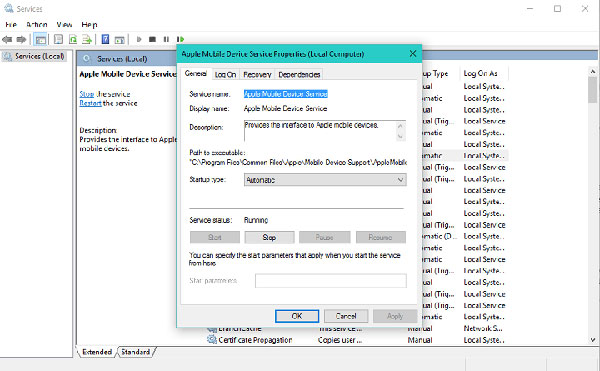
- Lépés 1: Hard iPhone és számítógép újraindítása.
- Nyomja meg az iPhone bekapcsológombját az iPhone kikapcsolásához, és indítsa újra számítógépét vagy Mac-jét. Ezután indítsa újra az iPhone-t, hogy megtudja, működik-e most.
- Lépés 2: Ellenőrizze az iTunes és iOS verziót
- Ezután ellenőrizheti az iTunes és iOS verziók frissítéseit. Győződjön meg róla, hogy az iTunes és az iOS legújabb verzióját használja. Itt találhatók az elérési útvonalak a szoftver verziójának frissítéséhez.
- iOS eszköz: Beállítások> Általános> Szoftverfrissítés
- Mac számítógép: Menjen iTunes a felső navigációban, majd kattintson rá Frissítések keresése....
- Lépés 3: USB port vagy USB kábel cseréje
- Ha USB-porttal vagy USB kábellel van probléma, az iTunes nem ismeri fel az iPhone-t. Miután csatlakoztatta az USB kábelt a számítógéphez, a számítógép feltölteni fogja az iPhone készüléket, és megjelenik az iTunes. Csak cseréljen egy másik USB portot vagy USB kábelt, ha a fenti megoldás nem működik az Ön számára.
- Lépés 4: Ellenőrizze a töltési portot a törmelékhez
- Húzza ki az iPhone-t, és ellenőrizze a töltő portját bármilyen típusú törmelékhez. Amikor az iPhone töltődik, de nem jelenik meg az iTunes-ban, ha a kapcsolóért felelős érintkező nem érintkezik. És akkor az oka, hogy az iTunes nem ismeri fel az iPhone lehet okozta törmelék.
2. Az iTunes nem ismeri fel az iPhone-t
Miután megbizonyosodott róla, hogy a számítógép felismeri az iPhone-ot. És akkor ismeretlen hibát, vagy 0xE hibát kaphat, amikor csatlakoztatja iPhone készülékét a számítógéphez. És akkor telepítheti az iOS illesztőprogramot, hogy javítsa az iTunes nem ismeri fel az iPhone problémákat.
Bízz a Computer alter on iPhone-on
1. Indítsa el a beállítások App az iPhone kezdőképernyőjén.
2. Érintse meg a általános opciót és válassza ki vissza.
3. Választ Hely és adatvédelem visszaállítása.
4. Írja be az iPhone jelszavát a következőhöz: Beállítások alaphelyzetbe állítása a felugró ablakban.
A beállítások visszaállítása után újra csatlakoztathatja iPhone készülékét a számítógéphez. Most nézze meg a fenti bizalmi parancsot mind az iTunes, mind az iPhone készülékén, hogy megoldja azokat az iTunes problémákat, amelyek nem ismerik fel az iPhone-t vagy fényképeket másolhat iPhone-ról Mac-re.
Telepítse az Apple Mobile Device USB Driver programot
Ha Windows PC-t használ, az iTunes egyik problémája nem ismeri fel az iPhone-t, az Apple Mobile eszköz USB illesztőprogramja nincs megfelelően telepítve. A probléma megoldásához kövesse a lépéseket.
- 1. Csatlakoztassa iPhone készülékét a számítógéphez. Ezután lépjen ki az iTunes-ból, ha a program automatikusan elindul.
- 2. Nyissa meg az Eszközkezelőt. nyomja meg Windows-logó és a R gombot egyszerre. A megjelenő párbeszédpanelen írja be a devmgmt.msc parancsot, és kattintson a gombra OK.
- 3. Kattintson a + melletti ikonra vagy megjelenítési háromszögre Univerzális soros buszvezérlők bővíteni ezt a választást.
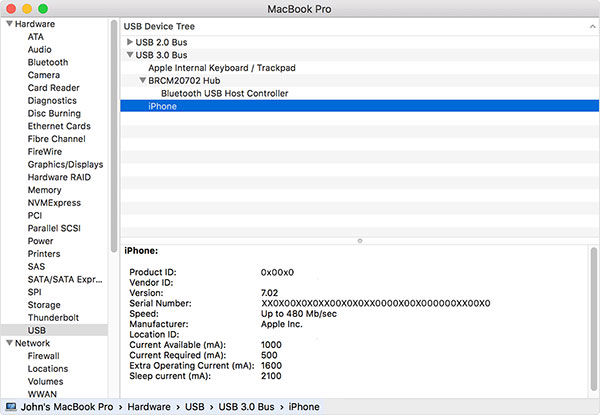
Ami a Mac számítógépet illeti, ez az Apple Mobile Device USB illesztőprogram alapértelmezett beállításai. Miután telepítette a Windows PC-illesztőprogramot, javíthatja az illesztőprogrammal kapcsolatos problémákat az iTunes számára, amelyek nem ismerik fel az iPhone-problémákat.
3. Biztonsági másolat iPhone a számítógépre, ha az iTunes nem ismeri fel az iPhone készüléket
Általában a fenti megoldások oldják meg az iTunes problémáit, nem ismeri fel az iPhone-t. Mit kell tennie, ha a fenti megoldás nem működik az Ön számára? Tipard iPhone Transfer a legjobb alternatív megoldás, ha az iTunes nem ismeri fel az iPhone vagy más iDevices eszközöket. Itt vannak a Tipard alapvető jellemzői iPhone Transfer.
- 1. A program képes zenéket, fényképeket, videofelvételeket és egyéb fájlokat átvinni számítógépről az iPhone-ra az iTunes nélkül. Különösen Windows operációs rendszer használata esetén előfordulhat, hogy nem kívánja telepíteni az iTunes vagy a uninstall iTunes.
- 2. Még az iTunes sem ismeri fel az iPhone-ot, akkor másolhat zenét, fényképeket, videókat stb. Az iPhone-ról PC-re vagy az iTunes-ra. Lehetővé teszi a fájlok átvitelét az iPhone-ról a számítógépre.
- 3. Ráadásul az összes fájlt az iDevice között is átviheti. Csatlakoztathatja eszközeit a számítógéphez, és közvetlenül átviheti a fájlokat, vagy átviheti az iPhone-fájlokat a számítógépre, majd importálhatja az iPhone-ba.
- 4. Ez egy nagyszerű iOS fájlkezelő, amely lehetővé teszi az összes iPhone adat kezelését kényelmesen PC vagy Mac rendszeren. Tipard iPhone Transfer Ultimate exportálhatja az iOS adatokat excel, szöveges vagy html fájlként.
4. Hogyan készítsünk biztonsági másolatot iPhone-ra a számítógépre, ha az iPhone nem ismeri fel az iPhone-t
Ha iPhone-adatot kell menteni a számítógépre, amikor az iTunes nem ismeri fel az iPhone-t, a Tipard iPhone Transfer megoldásként használható. Tipard iPhone Transfer a legjobb iOS adatkezelő, ha kellemetlenül érzi magát az iTunes használatával. Csak olvassa el az alábbiakban részletezett részleteket.
- 1. Csatlakoztassa az iPhone-t Windows PC vagy Mac számítógéphez.
- Csak csatlakoztassa az USB-kábelt a számítógéphez. Ha iPhone adatait más iDevice-re kell mentened, akkor mindkét iDevice-t csatlakoztathatod a számítógéphez.
- 2. Válassza ki a fájltípust a mentéshez
- A kapcsolat megkeresése után megtalálhatja az összes fájlt a program észleli. Egyszerűen keresse meg és válassza ki a fájlt úgy, hogy a bal oldali menüben kattintson a fájltípusra.
- 3. Fájlok biztonsági mentése az iPhone és a számítógép között
- A szükséges fájlok kiválasztása után kattintson a tetején található Export gombra. Ha át szeretné iktatni őket a számítógépére, akkor válassza az Exportálás PC-re, és a program az iPhone-adatokat is biztonsági másolatot készít, még akkor is, ha az iTunes nem ismeri fel az iPhone-t.

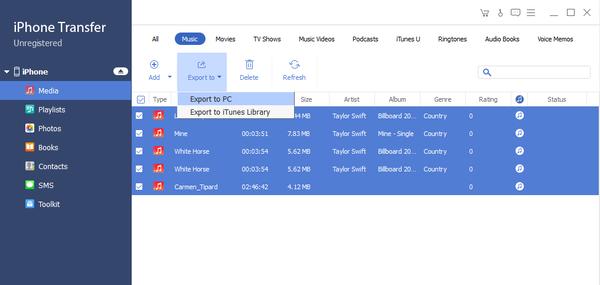
Nehéz helyzetben kell megoldani a problémákat, amikor az iTunes nem ismeri fel az iPhone-t. A cikk néhány alapvető megoldást nyújt a probléma megoldására, például a számítógép és eszköz újraindítása vagy az iTunes frissítése. És néhány hot-fixes megoldást is követhet néhány részletes eset megoldására, amelyekről az iTunes nem ismeri fel az iPhone-t. Ha az összes fenti megoldás nem működik az Ön számára, akkor ajánlatos a Tipard iPhone átvitelt használni. Ez egy sokoldalú iOS-átvitel iTunes nélkül, mindent elérhet, ahogyan az iTune is, és többet tesz, mint a képzelete. Ha bármilyen kérdése van az iTunes-t érintő problémákkal kapcsolatban, amelyek nem ismerik fel az iTunes-t, akkor a megjegyzésekben kiabálhat. A lehető leghamarabb megoldást találunk Önnek.







